Устранение неполадок при переносе файлов диспетчера миграции
В этой статье описывается, как устранить проблемы и ошибки, которые могут возникнуть при использовании диспетчера миграции для миграции общей папки.
- Необходимые условия и параметры
- Сообщения об ошибках агента
- Ошибки URL-адреса конечного сайта
- Распространенные сообщения об ошибках
- Сбой установки агента
- Агент отсоединен
- Статус задачи "В очереди" не изменяется
- Не удается скачать отчет о задаче
- Ошибки миграции в отчетах о задачах
- Отчеты об ошибках миграции Google содержат HTML
- Коды ошибок
- Администраторы геообъектов не могут получить полный доступ к функциям диспетчера переноса данных
- Администраторы SharePoint, унаследованные из групп, не могут получить полный доступ к функциям диспетчера переноса данных
- Не удается создать или обновить семейство веб-сайтов XXXX
- Задача сканирования зависла в состоянии "в очереди"
Проверка необходимых условий и параметров
Убедитесь, что выполнены необходимые условия для установки агента и проверены обязательные конечные точки. Пользователи облака для государственных организаций должны проверить правильность конфигурации.
Предварительная подготовка учетных записей OneDrive Если вы выполняете миграцию на учетные записи OneDrive, убедитесь, что учетные записи предварительно подготовлены перед миграцией. Вы можете сделать это с помощью сценария из статьи Предварительная подготовка OneDrive для пользователей в организации.
Сообщения об ошибках агента
| Сообщение | Действие |
|---|---|
| Не удалось установить агент миграции. Закройте программу установки и повторите попытку. | Возможно, вы используете устаревшую версию файла установки агента. Дополнительные сведения см. ниже в разделе Сбой установки агента. |
| У текущего пользователя нет доступа к исходному файлу | Убедитесь, что исходная общая папка является сетевой общей папкой. Проверьте, что учетная запись Windows, связанная с агентом, имеет разрешения на чтение общей папки, которую вы хотите перенести. |
| Исходный файловый ресурс не существует | Убедитесь, что исходная общая папка является существующей сетевой общей папкой. Проверьте, что учетная запись Windows, связанная с агентом, имеет разрешения на чтение общей папки, которую вы хотите перенести. |
Ошибки URL-адреса конечного сайта
| Сообщение | Рекомендуемое действие |
|---|---|
| Целевой сайт или веб-сайт не существует | Убедитесь в существовании конечного сайта или дочернего сайта. Если это учетная запись OneDrive, убедитесь, что она была предварительно подготовлена. |
| Не удалось проверить существование сайта или веб-сайта. | Убедитесь в существовании конечного сайта или дочернего сайта. |
Часто возникающие сообщения об ошибках
| Сообщение | Рекомендуемое действие |
|---|---|
| Недопустимая исходная папка | Убедитесь, что введен правильный путь и соответствует правильному формату Убедитесь, что у вас есть доступ на чтение к папке. |
| Невозможно создать или обновить сайт | Убедитесь, что у вас есть разрешения на создание сайта и что URL-адрес действителен . Если сайт существует, убедитесь, что вы являетесь администратором семейства веб-сайтов. Если он по-прежнему не удается, создайте сайт вручную и укажите средство миграции на этот только что созданный сайт. |
| Сбой сканирования файла: недопустимое имя папки | См. статью Недопустимые имена и типы файлов в OneDrive и SharePoint |
| Сбой сканирования файла: слишком длинный целевой путь | См . раздел Недопустимые имена файлов и типы файлов в OneDrive и SharePoint . Весь путь, включая имя файла, должен содержать менее 400 символов для OneDrive и SharePoint. |
| Сбой сканирования файла: недостаточно места на диске для упаковки файла | Место на диске, доступное для миграции рабочей папки, недостаточно для размера вашего исходного файла. Увеличьте размер своей рабочей папки и повторите попытку. |
| Сбой упаковки: не удается открыть файл | Сбой упаковки из-за несуществующего источника. Убедитесь, что у вас есть доступ к исходной корневой папке. |
| Дублирующаяся задача уже создана | CSV-файл, используемый для массовой миграции, не может содержать повторяющиеся записи. Удалите дублирующиеся строки и повторите попытку. |
| Родительская папка не перенесена | Родительская папка не была перенесена, поэтому все элементы в ней не переносятся. Проверьте родительскую папку и повторите миграцию. |
Сбой установки агента
Проблема. Не удается установить агент миграции при использовании старой версии файла установки агента.
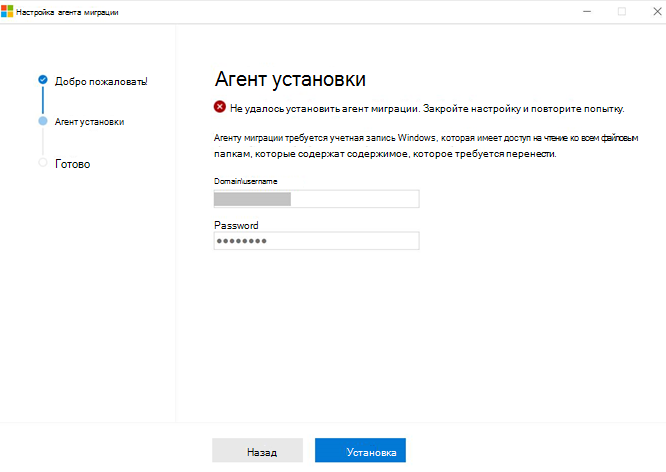
Диагностика и исследование:
Проблема может быть вызвана устаревшим файлом clientsetup.exe.
Устранение рисков:
- Перейдите на страницу Центра миграции в Центре администрирования SharePoint и войдите в систему, используя учетную запись с правами администратора в вашей организации.
- Выберите Скачать файл установки агента.
- Запустите файл clientsetup.exe на компьютере или виртуальной машине, где нужно установить агент. Следуйте инструкциям по завершению установки агента.
Выпуск: Агент миграции не устанавливается успешно или не удается открыть clientsetup.exe.
Пример:
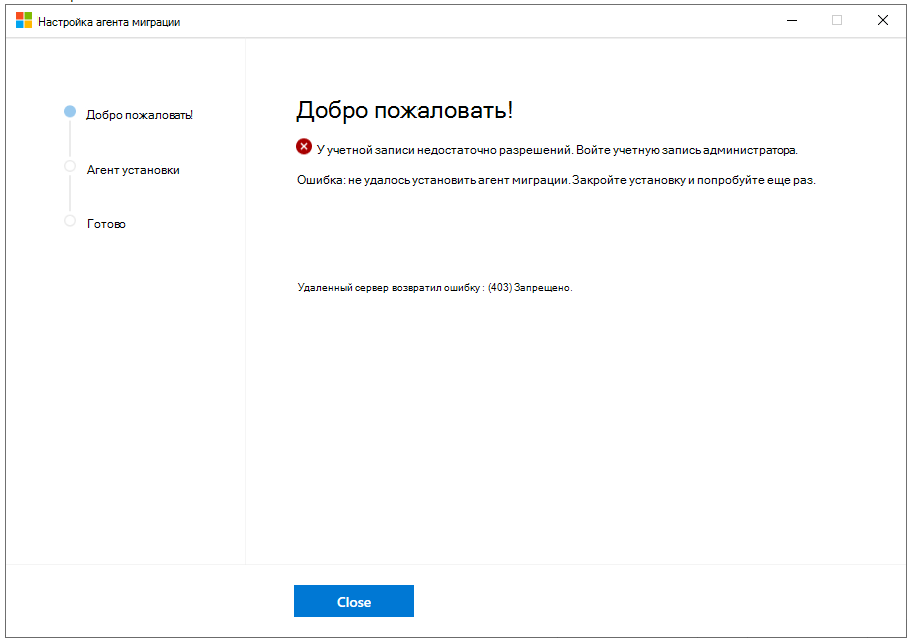
Диагностика и исследование:
Если clientsetup.exe не удается открыть:
- Войдите в Windows в качестве администратора или введите имя пользователя и пароль администратора при открытии приложения. Учетная запись администратора уже должна быть добавлена в домен.
При возникновении ошибок в процессе установки выполните следующие действия.
- Сообщение об ошибке уже должно включать причину сбоя и рекомендуемые в данной ситуации действия, если их выполнение возможно.
- Если ошибки не предлагают действий для устранения, проблема может быть вызвана временным сбоем сети или другими неизвестными проблемами.
Устранение рисков:
Если clientsetup.exe не удается открыть:
- Войдите в Windows в качестве администратора.
- Повторно откройте файл clientsetup.exe или введите имя пользователя и пароль администратора при открытии приложения.
При возникновении ошибок в процессе установки выполните следующие действия.
- Если в сообщениях об ошибках указаны конкретные действия, выполните их и повторно откройте файл clientsetup.exe.
- Для других неспецифической ошибки убедитесь, что учетная запись администратора добавлена в домен. Закройте окно приложения и затем попробуйте повторить установку.
Агент отсоединен
Проблема. Агент постоянно остается отсоединенным, и соединение не возобновляется.
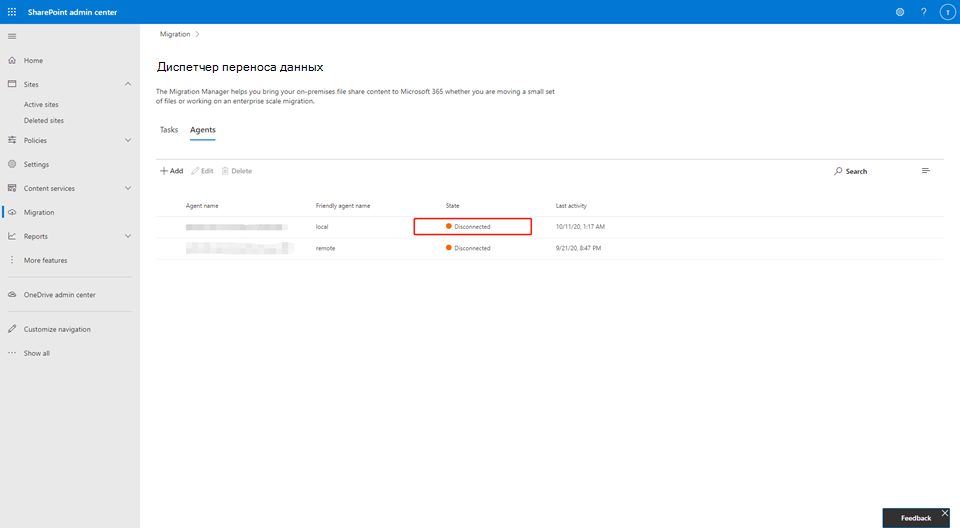
Диагностика и исследование:
- Проверьте работоспособность сети на компьютере, где установлен агент.
- Если изменен пароль учетной записи выполнившего вход администратора клиента или в учетную запись администратора клиента были внесены иные аналогичные критические изменения, требующие повторного входа, все агенты будут отсоединены, и их все необходимо будет установить повторно.
- Если не удалось выполнить автоматическое обновление агента, вероятно, версия устарела. Переустановите агент.
- Окончание срока действия маркера также может привести к отключению агента.
Устранение рисков:
- При возникновении сетевой проблемы устраните ее. Вскоре после этого соединение агента должно возобновиться.
- Если в учетную запись администратора клиента внесены критические изменения, требующие повторного входа, переустановите агент на всех компьютерах.
- Если ни один из этих условий не применяется, сначала переустановите агент.
Статус задачи "В очереди" не изменяется
Проблема: Статус задачи "В очереди" не изменяется, и она не ставится в очередь на запуск агентом.

Диагностика и исследование:
- Убедитесь, что на этом клиенте установлены агенты. Они должны быть перечислены в списке агентов.
- Проверьте состояние каждого агента. Оно должно иметь значение "Включено".
- Статус "Используется" указывает, что агент уже выполняет другую задачу. Агенту нельзя назначить новые задачи, пока он не завершит текущую.
- Если агент значится отключенным, включите его.
- Если агент продолжительное время остается отсоединенным, проверьте раздел "Агент отсоединен".
Устранение рисков:
- Если в списке есть доступные и включенные агенты, но задачи долгое время не назначались, создайте новую задачу, повторяющую прежнюю. Иногда проблема устраняется.
Не удается скачать отчет о задачах
Проблема. Отчет о задаче не удается скачать по ссылке на панели сведений о задаче.
- Ссылка для скачивания отчета о задаче отключена.
- Ссылка для скачивания отчета о задаче выглядит активной, но при нажатии на нее ничего не происходит.
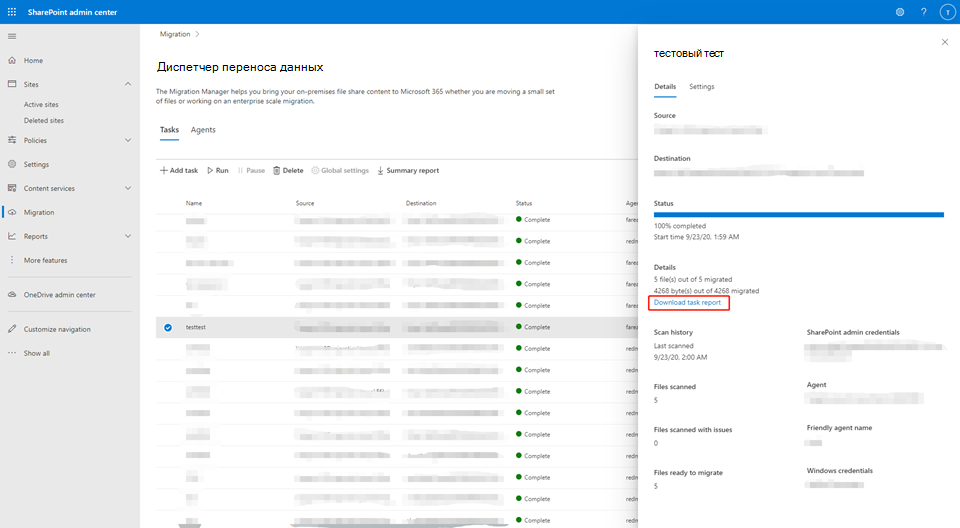
Диагностика и исследование:
- Ссылка для скачивания отчета о задаче отключена до завершения выполнения задачи. Отчеты доступны только после появления статуса задачи "Выполнено" или "Сбой". Ссылка на отчет о задачах, завершившихся сбоем из-за превышения лимита времени, также отключена.
- Если не удается скачать отчет о завершенных задачах, не превысивших лимит времени, скорее всего произошли ошибки в ходе процесса миграции, прервавшего отправку отчета в SharePoint. Однако пока они существуют, их можно найти локально.
Устранение рисков:
Постарайтесь извлечь отчеты на том компьютере, где завершено выполнение задач.
- В папке %AppData%\Microsoft\SPMigration\Logs\MigrationTool[tenant_site] или < в папке Your-Customized-Working-Folder >\Migration\MigrationTool[tenant_site] отсортируйте вложенные папки по времени изменения. Найдите вложенную папку, время изменения которой ближе всего ко времени запуска задачи. Если отчеты о задачах существуют, они будут находиться в папке Report в этой вложенной папке.
Или
- Если задача завершилась сбоем, перейдите в папку %AppData%\Microsoft\SPMigration\Logs и выполните сортировку вложенных папок по времени их изменения. Найдите вложенную папку, время изменения которой ближе всего ко времени запуска задачи. Отчет об ошибке находится в этой вложенной папке.
Ошибки миграции в отчетах о задачах
Проблема: Задачи миграции дают сбой по различным причинам, которые разъясняются в отчетах о задачах.
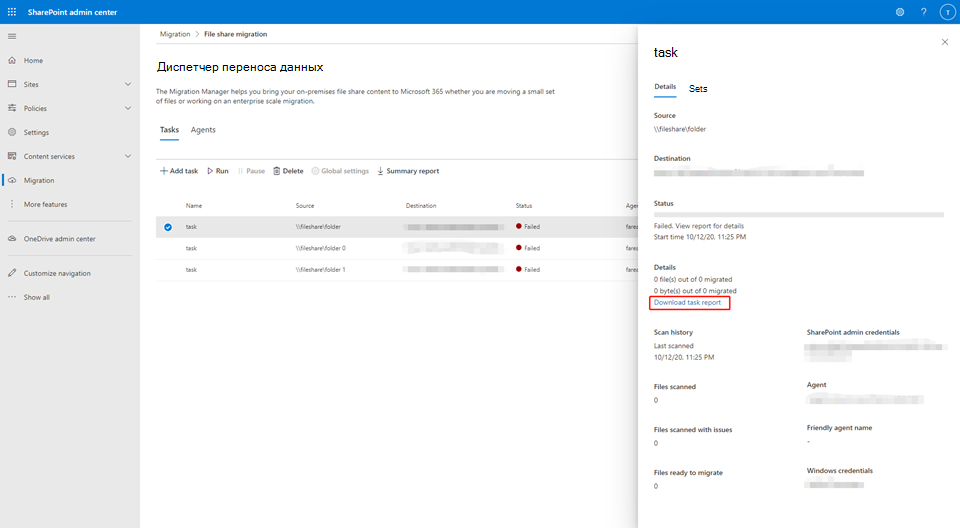
Диагностика и исследование:
Причины сбоя уже должны быть подробно изложены в отчетах вместе с предлагаемыми решениями.
Если вам не удается скачать отчеты о задачах, см. статью Отчет о задачах не удается скачать.
Устранение рисков:
Дополнительные сведения об ошибке: Коды ошибок.
Если появляется сообщение об ошибке, примерно следующее: SUBMITING FAILUREed to Submit the Job to Server: Unknown Failed to Submit the Job to Server: Unknown Failed reason when submiting a job. 0x01610002
Проверьте параметры антивирусного приложения, установленного на компьютере с агентом. Добавьте оба приложения миграции в качестве исключений, чтобы трафик миграции не прерывался:
- microsoft.sharepoint.migration.clientservice.exe
- microsoft.sharepoint.migration.mthost.exe
Отчет об ошибке Google отображает HTML-код
Проблема: Отчеты об ошибках, созданные для миграции Google, иногда содержат встроенный HTML-код.
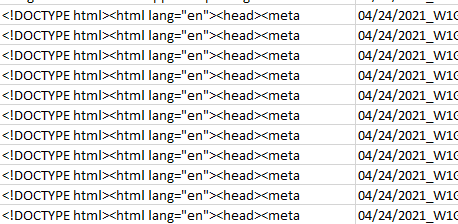
Сведения:
API Google возвращают ошибки HTML, включенные в созданные отчеты. Это может произойти при возникновении ошибки загрузки сервера Google.
Устранение рисков:
Выполнение меньшего количества параллельных транзакций.
Состояние:
Это известная проблема. ETA не установлено.
Администраторы геобъектов не поддерживаются
Диспетчер переноса данных в настоящее время не поддерживает роль администратора геообъектов для определенных сценариев. При миграции общей папки эти пользователи не могут получить доступ к вкладке сканирования. При облачных миграциях эти пользователи не могут получить доступ ни к вкладке сканирования, ни к вкладке миграции.
Временное решение. Назначьте пользователю геобъекта роль администратора SharePoint или роль глобального администратора.
- В Центре администрирования откройте страницу Пользователи>Активные пользователи.
- На странице Активные пользователи выберите пользователя, для которого нужно изменить роль администратора. Во всплывающей области в разделе Роли выберите Управление ролями.
- Выберите роль администратора, которую вы хотите назначить пользователю. Если вы не видите роль, которую ищете, выберите Показать все в нижней части списка.
Администраторы SharePoint, унаследованные из групп, не могут получить доступ к вкладкам сканирования и миграции
Роли администратора SharePoint, созданные в результате присоединения к группе Azure, не полностью поддерживаются диспетчером миграции. При миграции общей папки эти пользователи не могут получить доступ к вкладке сканирования. При облачных миграциях эти пользователи не могут получить доступ ни к вкладке сканирования, ни к вкладке миграции.
Временное решение. До устранения этой проблемы назначьте пользователю роль администратора SharePoint или роль глобального администратора.
- В Центре администрирования откройте страницу Пользователи>Активные пользователи.
- На странице Активные пользователи выберите пользователя, для которого нужно изменить роль администратора. Во всплывающей области в разделе Роли выберите Управление ролями.
- Выберите роль администратора, которую вы хотите назначить пользователю. Если вы не видите роль, которую ищете, выберите Показать все в нижней части списка.
Не удается создать или обновить семейство веб-сайтов XXXX
Недопустимое имя субъекта-пользователя (UPN), на которое указывает ссылка. Чтобы создать или обновить семейство веб-сайтов OneDrive, идентификатор Microsoft Entra должен содержать указанное имя участника-пользователя. Проверьте URL-адрес назначения и убедитесь, что пользователь существует в идентификаторе Microsoft Entra.
Задача сканирования зависла в состоянии "в очереди"
Проблема. Состояние проверки общей папки остается в очереди и никогда не запланировано для запуска агента.
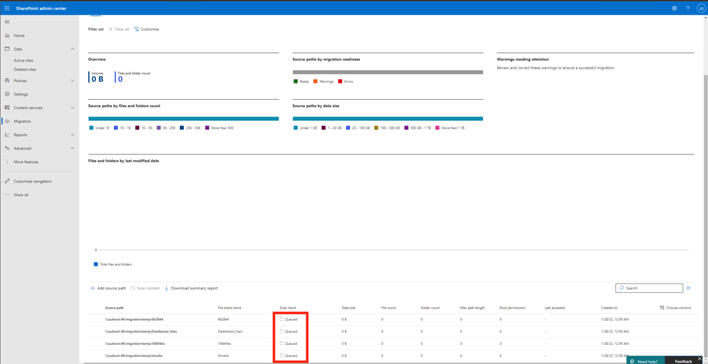
Диагностика и исследование
- Проверьте столбец Группа агентов для задач сканирования. Можно запланировать только агентов в группе агентов по умолчанию .
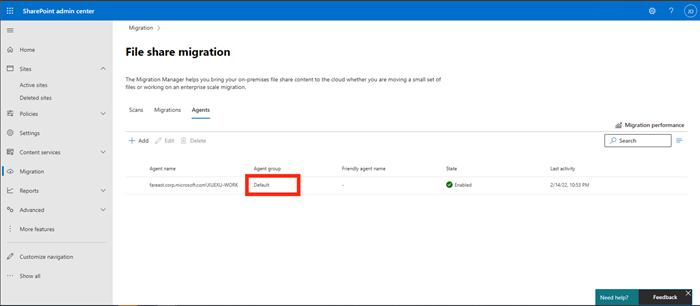
Устранение рисков
- Если в группе агентов по умолчанию нет агентов, измените группу существующего агента на Значение По умолчанию. Все задачи сканирования, которые зависли, теперь должны выйти из этого состояния.
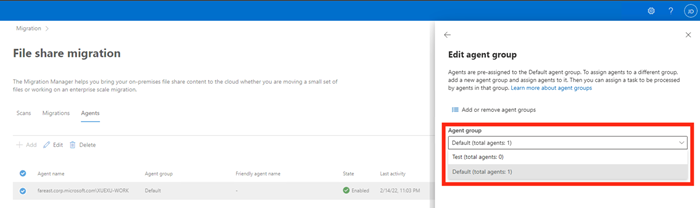
Коды ошибок
| Код ошибки | Рекомендуемое действие |
|---|---|
| 0x00000000 | Непредвиденная ошибка. |
| 0x01110001 | Неизвестная причина. |
| 0x0111000B | Слишком длинный путь. |
| 0x0111000F | Родительская папка не была перенесена. Проверьте отчет о сбое, чтобы определить файл, и повторите попытку. |
| 0x01110003 | Не удается получить доступ к исходной папке. |
| 0x01110009 | Не удалось извлечь метаданные файла. |
| 0x01110010 | Недопустимые символы в имени файла. Проверьте отчет на наличие имен файлов с <>помощью :"?*/, |
| 0x01110011 | Элемент "время создания" или "время изменения" не поддерживается. |
| 0x0201000D | Проверьте, существует ли список, либо сможете ли вы получить доступ к списку на исходном сайте и конечном сайте. |
| 0x02050008 | Не удается получить доступ к локальному хранилищу. Перезагрузите процесс миграции. |
| 0x02010023 | Шаблон исходного списка не поддерживается. Попробуйте воспользоваться другим шаблоном. |
| 0x0201000C | Щелкните свои учетные данные, а затем повторно введите имя пользователя и пароль. |
| 0x02010017 | Вы должны обладать правами администратора семейства веб-сайтов. |
| 0x02060009 | 1 . Не удается создать семейство веб-сайтов, так как URL-адрес уже используется или недопустимый URL-адрес. |
| 2. Не удается создать семейство веб-сайтов, так как URL-адрес содержит недопустимый символ. | |
| 3 . Невозможно создать или обновить семейство веб-сайтов. | |
| 0x02060007 | 1 . Не удается создать семейство веб-сайтов, так как URL-адрес уже используется или недопустимый URL-адрес. |
| 2. Не удается создать семейство веб-сайтов, так как URL-адрес содержит недопустимый символ. | |
| 0x02010018 | 1. Проверьте свои учетные данные и повторите попытку. |
| 2. Возникла проблема доступа к SharePoint. Проверьте свои учетные данные и попробуйте еще раз. | |
| 3. Возникла проблема доступа к SharePoint. Проверьте учетные данные и сетевое подключение и повторите попытку. | |
| 4. Возникла проблема доступа к SharePoint. Проверьте учетные данные и точность URL-адреса вашего сайта и повторите попытку. | |
| 5. Возникла проблема доступа к SharePoint. Проверьте свои учетные данные и формат вашего URL-адреса. Повторите попытку. | |
| 6. Возникла проблема доступа к SharePoint. Проверьте свои учетные данные и попробуйте еще раз. Если проблема сохранится, пожалуйста, обратитесь в службу технической поддержки. | |
| 7. Возникла проблема доступа к SharePoint. Проверьте свои учетные данные и попробуйте открыть сайт в браузере. | |
| 0x0204000A | Не удается создать файл пакета. Все файлы и папки в рабочей папке диспетчера переноса данных %appdata%\Microsoft\SPMigration\Logs\Migration\MigrationToolStorage должны быть закрыты. Перезапустите процесс миграции. |
| 0x02030001 | 1. Проверьте ваши учетные данные. Перезапустите процесс миграции. |
| 2. Проверьте ваши учетные данные. Перезапустите процесс миграции. | |
| 3. Проверьте ваши учетные данные и сетевое подключение. Перезапустите процесс миграции. | |
| 4. Проверьте свои учетные данные и URL-адрес сайта. Перезапустите процесс миграции. | |
| 5. Проверьте ваши учетные данные и формат вашего URL-адреса. Перезапустите процесс миграции. | |
| 6. Проверьте ваши учетные данные и перезапустите процесс миграции. Если проблема сохранится, обратитесь в службу поддержки. | |
| 7. Проверьте свои учетные данные и попробуйте открыть сайт в браузере. Перезапустите процесс миграции. | |
| 0x02010008 | Проверьте путь к файлу сопоставления пользователя и его формат, а также убедитесь в том, что у вас есть разрешение на доступ к этому файлу. |
| 0x02050001 | Все файлы и папки в рабочей папке диспетчера переноса данных %appdata%\Microsoft\SPMigration\Logs\Migration\MigrationToolStorage должны быть закрыты. Перезапустите процесс миграции. |
| 0x02010002 | Проверьте состояние сети Если вы можете получить доступ к исходным сайтам с помощью браузера, создайте обращение в службу поддержки. |
| 0x02010010 | Убедитесь, что исходный список и целевой список имеют один шаблон. |
| 0x0204000D | Все файлы и папки в рабочей папке диспетчера переноса данных %appdata%\Microsoft\SPMigration\Logs\Migration\MigrationToolStorage должны быть закрыты во время миграции. Перезапустите процесс миграции. |
| 0x02040012 | Во временном хранилище на локальном компьютере слишком мало места. Диспетчер переноса данных кэширует пакет в рабочей папке. Увеличьте свое временное хранилище и повторите попытку. |
| 0x02030003 | Слишком много элементов с уникальными разрешениями. Упростите свой список разрешений, уменьшив количество уникальных разрешений. Повторите миграцию. |
| 0x02050001 | Файл в локальном хранилище поврежден. Рабочая папка использовалась или была изменена во время миграции. Повторите миграцию. |
| 0x02080001 | Файл в пакете был изменен или удален при отправке. Все файлы и папки в рабочей папке диспетчера переноса данных %appdata%\Microsoft\SPMigration\Logs\Migration\MigrationToolStorage должны быть закрыты. Перезапустите процесс миграции. |
| 0x02040009 | Не удается создать пакет, так как каталог не найден. Все файлы и папки в рабочей папке диспетчера переноса данных %appdata%\Microsoft\SPMigration\Logs\Migration\MigrationToolStorage должны быть закрыты. Перезапустите процесс миграции. |
| 0x02010020 | Отключите миграцию журнала версий в параметрах диспетчера переноса данных или включите управление версиями в SPO. |
| 0x0201000E | Проверьте, отфильтровывает ли глобальная настройка специальные символы целевого пути, либо содержит ли путь неподдерживаемые символы. |
| 0X0201000F | Недействительный URL-адрес сайта. Проверьте, действителен ли URL-адрес сайта. Попробуйте получить доступ к URL-адресу с помощью браузера. Если это учетная запись OneDrive, перед переносом выполните ее предварительную подготовку. |
| 0x0207001 | У вас нет доступа к папке задач. Проверьте, есть ли у вас доступ к %appdata%\Microsoft\SPMigration\Logs\Migration\MigrationToolStorage. |
| 0x01410010 | Произошел сбой из-за отсутствующих зависимостей элементов списка. Дополнительные сведения см. в FailureSummaryReport.csv. Проверьте, включены ли зависимости в область миграции. |
| 0x01510001 | Не удалось передать пакеты. После настройки хранилища Azure проверьте, есть ли у вас доступ к нему, а также к целевому сайту. Повторите попытку миграции. |
| 0x01510001 | Не удалось добавить задание на сервер: не удалось отправить файл во время миграции. |
| 0x02070009 | Не удалось передать несколько пакетов. Приостановите задачу и проверьте сетевое подключение. |
| 0x01710009 | Отказ произошел из-за сбоев завершения работы; некоторые предметы не удалось в упаковке. Перезапустите процесс миграции. |
| 0x01710009 | Ошибки или время ожидания обработки файла на сервере: Не все элементы в пакете были перенесены. |
| 0x01610001 | Истек период использования контейнера Azure. Повторите задачу миграции. |
| 0x01710006 | Ошибки или превышение времени ожидания обработки файла сервером: неустранимая ошибка задания. |
| 0x01710004 | Ошибки или превышение времени ожидания обработки файла сервером. Не удается найти имя папки. Элемент может существовать в другом списке или на сайте в том же семействе сайтов. Или предмет находится в корзине. |
| 0x0131000F | Не удалось прочитать файл. Файл извлечен. |